يعد Word و PDF أكثر تنسيقات الملفات شيوعًا المستخدمة اليوم ، ولكن لا توجد طريقة سهلة لتحويل ملف PDF إلى تنسيق Word.
هناك العديد من الأسباب التي تجعلك ترغب في تحويل ملف PDF إلى Word ، والسبب الرئيسي هو إنشاء نسخة قابلة للتحرير من مستند موجود. مهما كان السبب ، يشرح هذا الدليل كيفية تحويل ملف PDF إلى Word.
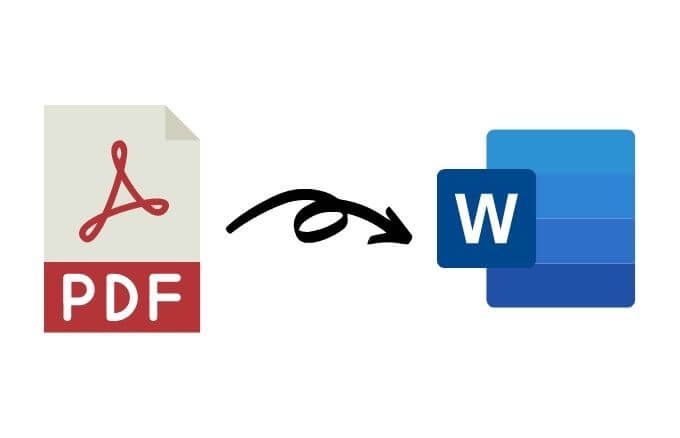
كيفية تحويل PDF إلى Word في Windows
سواء كنت تستخدم جهاز كمبيوتر يعمل بنظام Windows أو Mac ، سأوضح لك بعض الطرق لتحويل ملف PDF في مستند Word. تعتمد أفضل طريقة إلى حد كبير على التطبيقات التي تشعر بالراحة عند استخدامها مثل Word أو محرر مستندات Google أو Adobe Acrobat ، وتفضيلاتك الشخصية.
تحويل ملف PDF إلى Word باستخدام Microsoft Word
يمكنك تحويل ملف PDF إلى Word داخل Microsoft Word. ستعمل هذه الطريقة تلقائيًا على تحويل ملف PDF الخاص بك إلى ملف DOCX حيث يكون ملف PDF نصًا في الغالب.
ملاحظة: بمجرد تحويل ملف PDF ، قد يختلف تنسيقه ، الذي يتضمن فواصل الأسطر والصفحات ، عن الملف الأصلي.
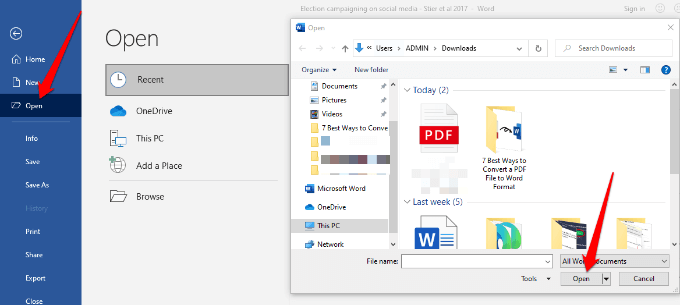

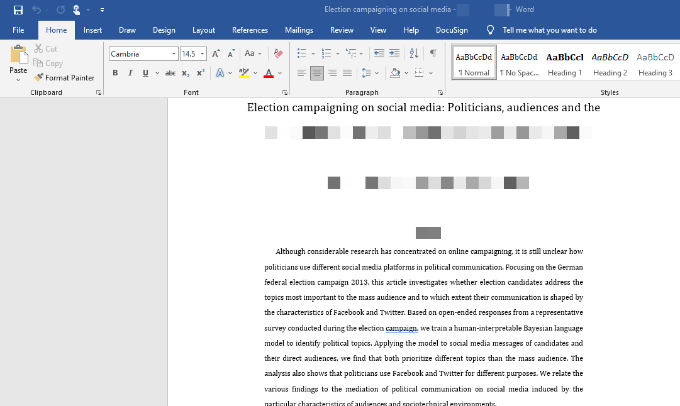
تحويل ملف PDF إلى Word استخدام Adobe Acrobat
من الممكن تحويل تنسيق PDF إلى Word في Adobe Acrobat ولكن الميزة متاحة فقط في الإصدارات المتميزة من Adobe Acrobat.
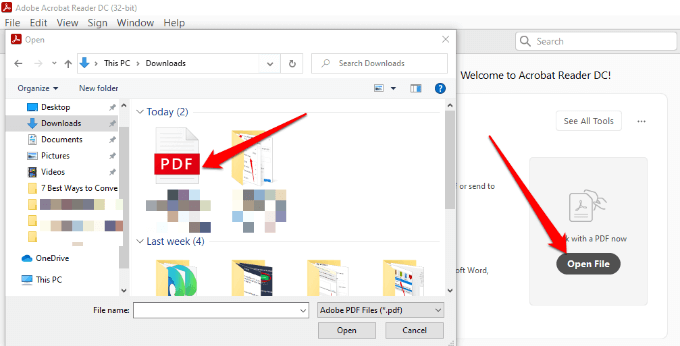
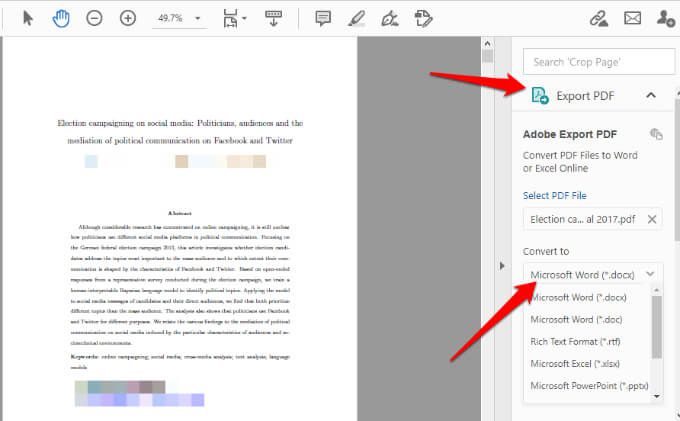
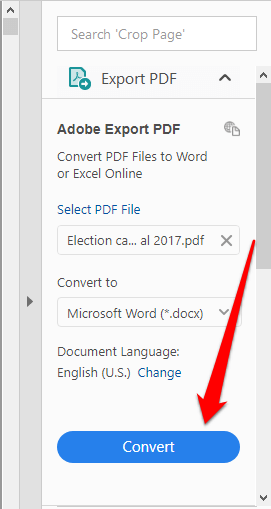
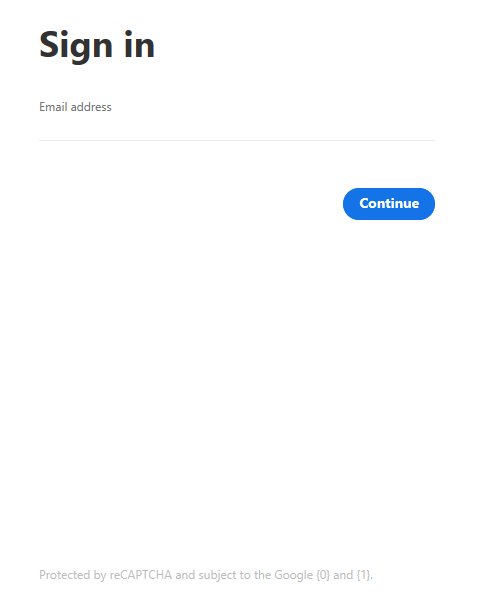
تحويل PDF إلى Word باستخدام محرر مستندات Google
لقد تحسن محرر مستندات Google على مر السنين من خلال ميزات التحرير والتنسيق والترميز الأكثر تعقيدًا. يمكنك استخدام محرر مستندات Google لتحويل ملف PDF إلى Word وتنسيق النص والفقرات بسهولة باستخدام أدوات التحرير والتصميم الذكية الخاصة به.
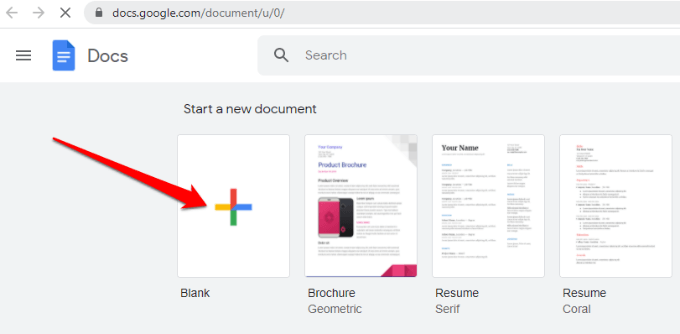
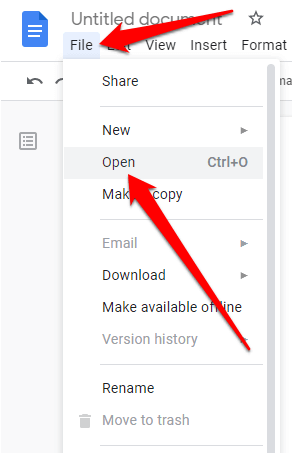
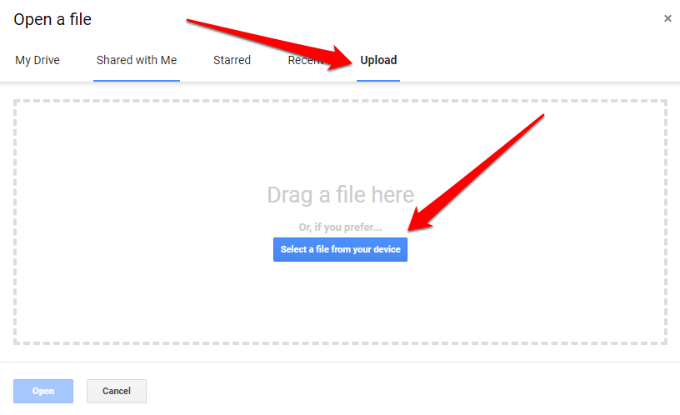
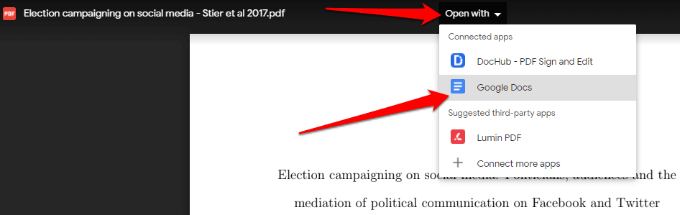
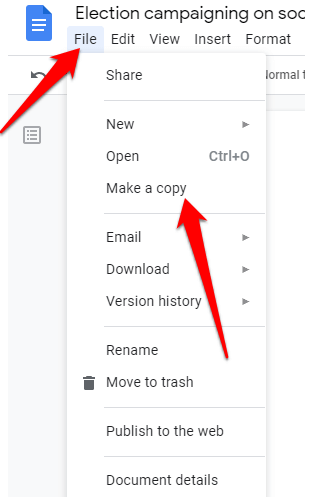
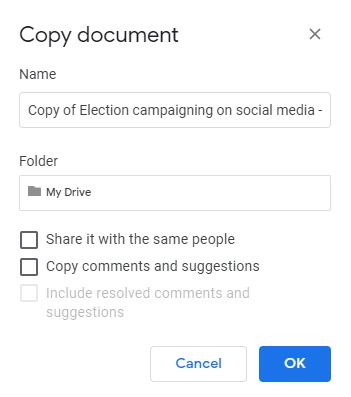
ملاحظة: يمكنك أيضًا تحديد ملف>تنزيلإلى قم بتنزيل ملف PDF المحول كمستند Word على جهاز الكمبيوتر الخاص بك.
تحويل ملف PDF إلى تنسيق Word باستخدام CamScanner
إذا كنت تريد تحويل ملف PDF ملف إلى Word والحفاظ على التخطيط الأصلي للملف ، يمكنك استخدام CamScanner PDF to Word Converter. تقوم الأداة عبر الإنترنت بتحويل الملفات من PDF إلى تنسيق Word وتعمل مع أي متصفح ويب حتى لا تضطر إلى تثبيت أي برنامج أو تنزيل تطبيق.
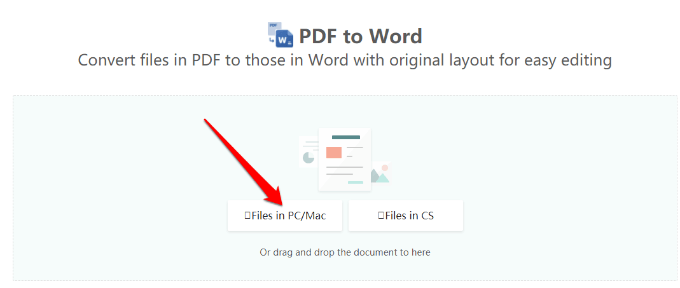
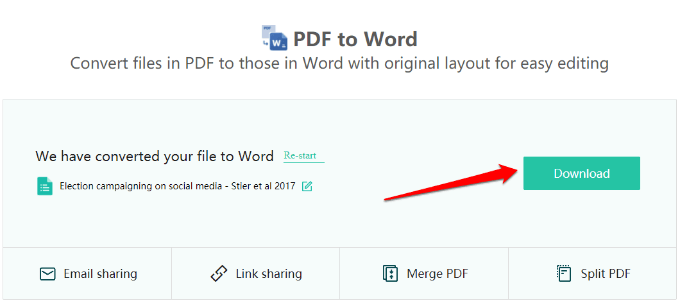
كيفية تحويل ملف PDF إلى Word على نظام Mac
هناك خيارات مختلفة لديك على جهاز Mac لتحويل ملف PDF إلى تنسيق Word وتحريره وتنسيقه بشكل أسهل. يتضمن ذلك استخدام Adobe Acrobat Pro DC أو Automator أو أداة تحويل مجانية قائمة على الويب.
تحويل ملف PDF إلى Word باستخدام Adobe Acrobat Pro DC
يعد Adobe Acrobat Pro DC خطة متميزة تتيح لك تحويل ملف PDF إلى تنسيق Word مباشرة من ملف PDF نفسه. يمكنك استخدام نسخة تجريبية مجانية لمدة سبعة أيام من البرنامج إذا كنت ترغب فقط في تحويل بعض الملفات أو دفع الاشتراك الشهري إذا كنت بحاجة إلى تحويل ملفات PDF إلى Word بشكل منتظم.
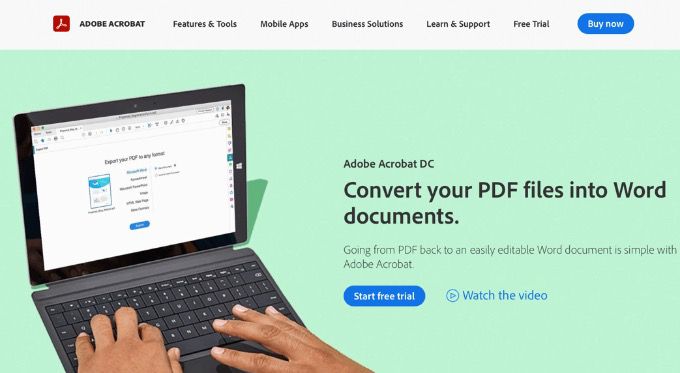
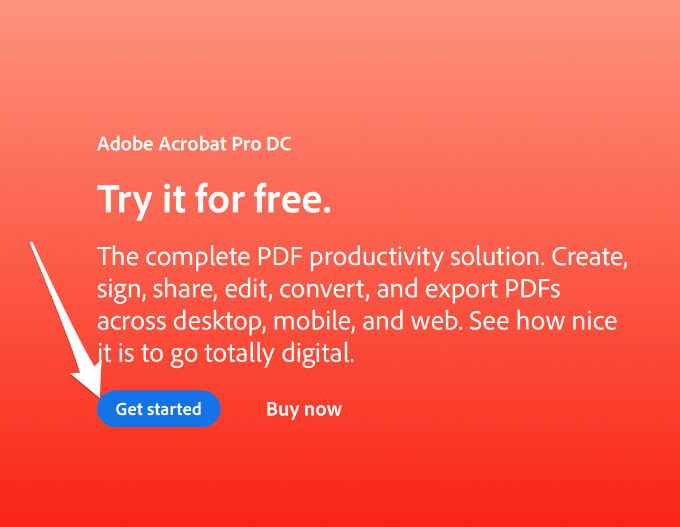
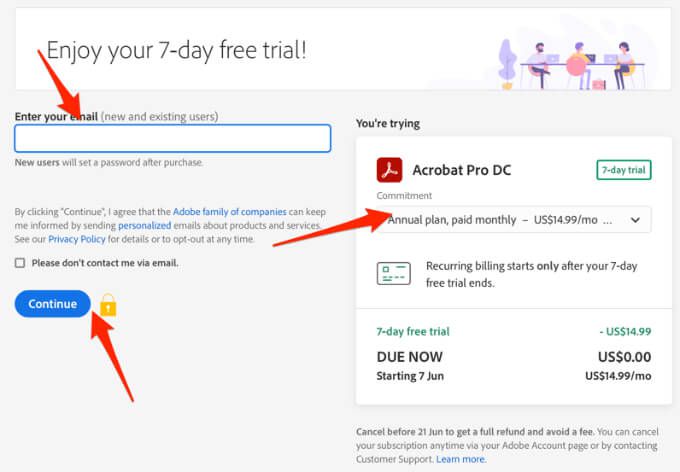
ملاحظة: إذا كنت تستخدم الخدمة فقط لتحويل مستند لمرة واحدة ، فتأكد من إلغاء الخطة قبل انقضاء فترة الإصدار التجريبي التي تبلغ سبعة أيام ، وإلا فسيتم تحصيل الدفعة في اليوم الثامن th. في حالة الإلغاء ، لا يزال بإمكانك استخدام الخدمة لعرض ملفات PDF ، ملء النماذج والتعليق.
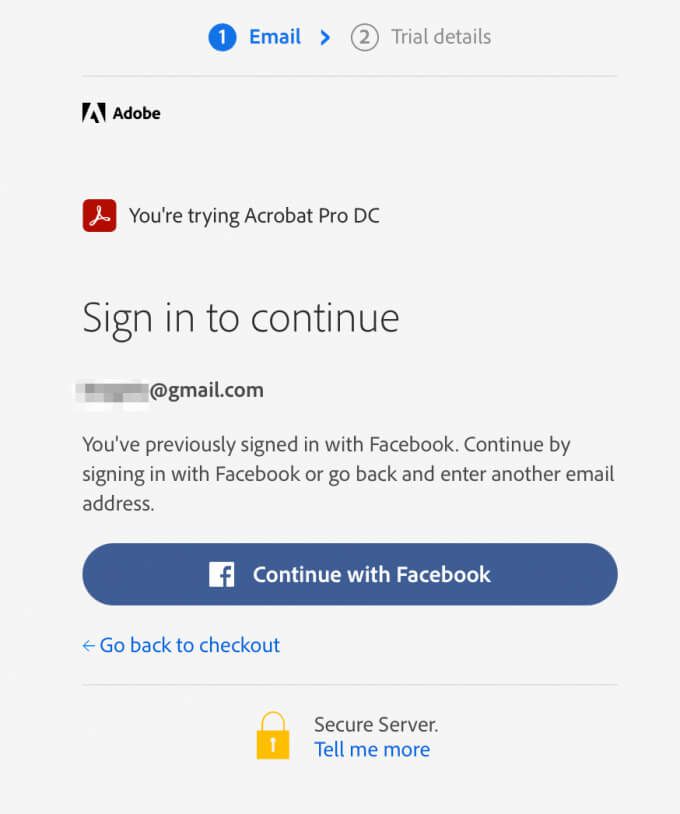

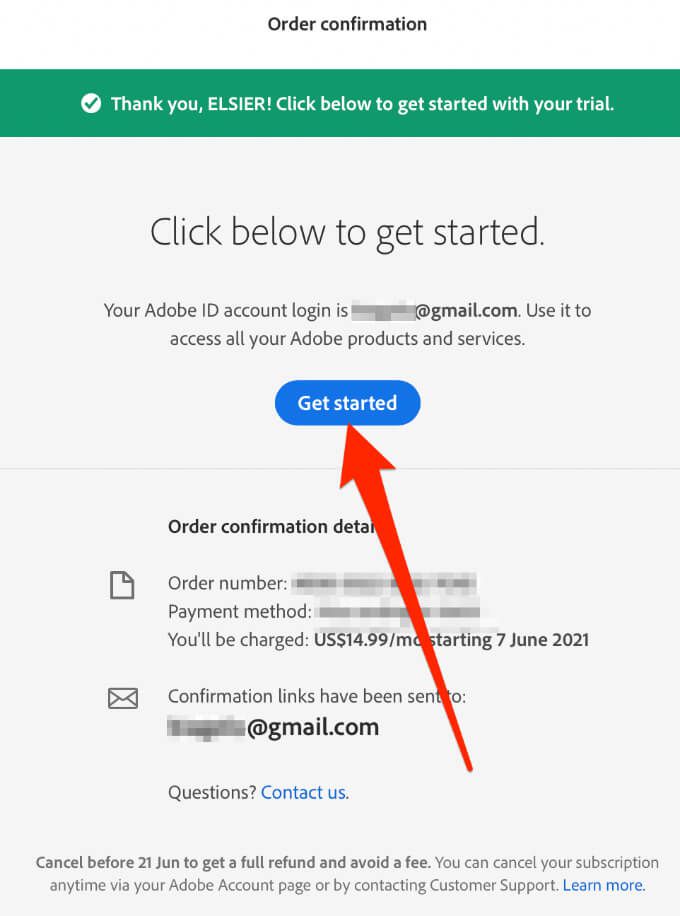
ملاحظة: إذا كان جهاز Mac الخاص بك يحتوي على شريحة Apple السيليكونية ، فستتلقى رسالة تطلب منك تثبيت إصدار البرنامج المستند إلى Intel على جهازك حيث لا تزال Adobe تطور إصدارًا جديدًا من التطبيق لـ Apple silicon.
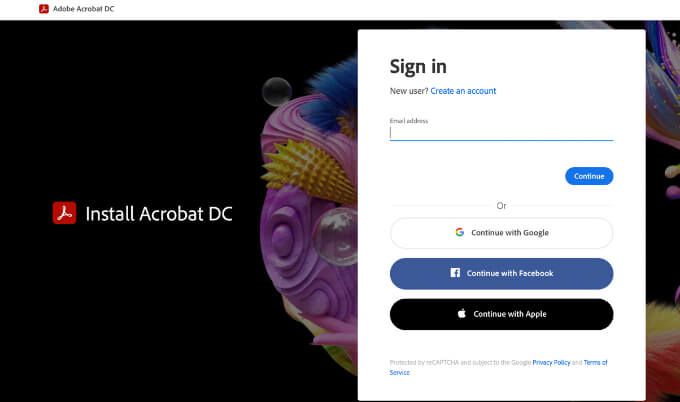
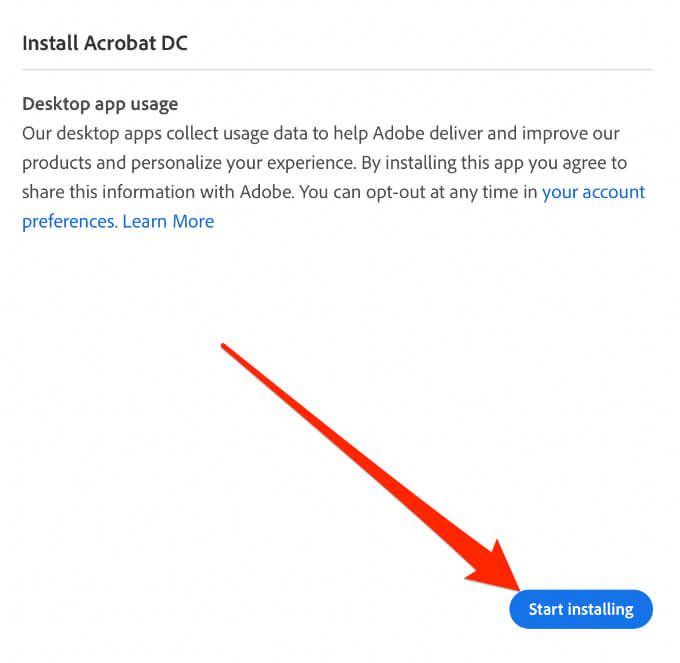
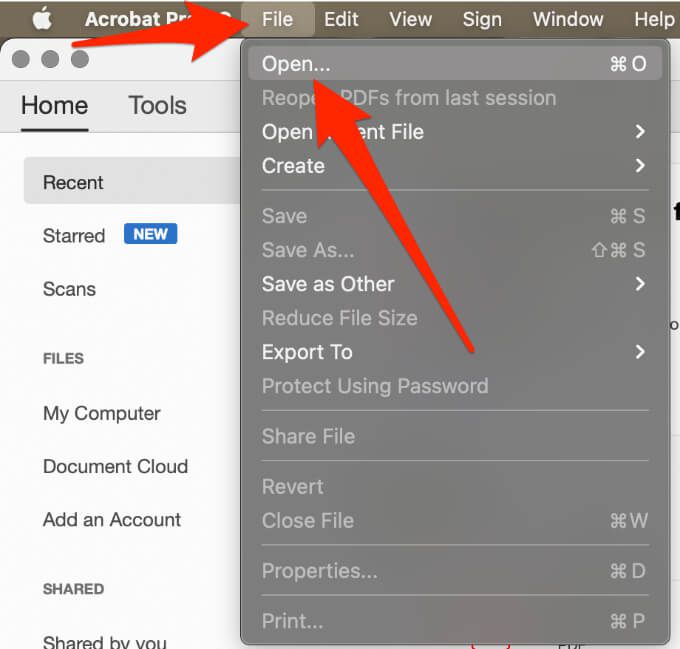
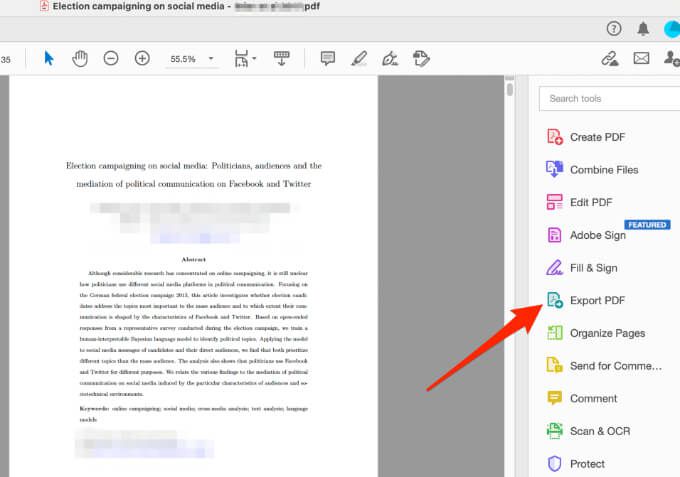
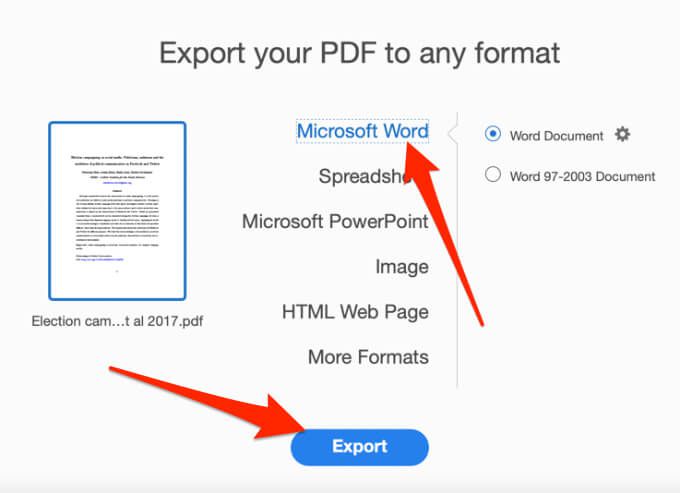
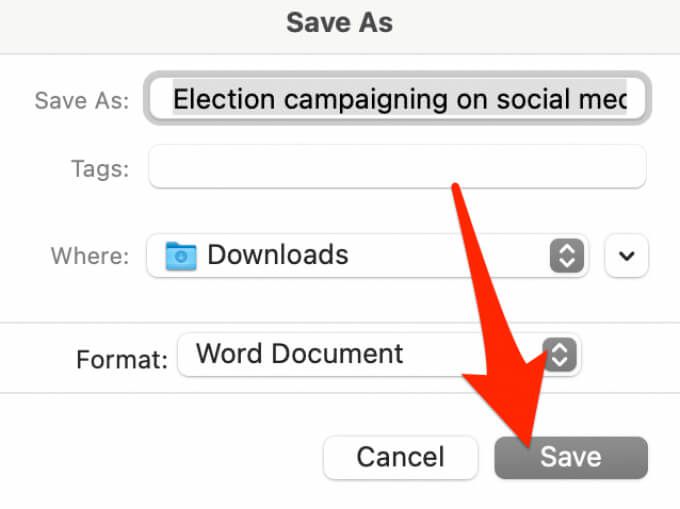
تحويل PDF إلى Word باستخدام Automator
أتمتة هو تطبيق غالبًا ما يتم تجاهله ويتم تثبيته على جميع أجهزة كمبيوتر Mac المستخدمة لإنشاء مهام سير العمل. يقوم التطبيق بأتمتة بعض المهام المتكررة ويمكن أن يجعل استخدام جهاز Mac أسهل بكثير مما هو عليه بالفعل.
يمكنك استخدام Automator لحفظ ملف PDF كملف نص منسق ، والذي يمكنك فتحه في Word وحفظه كمستند Word.
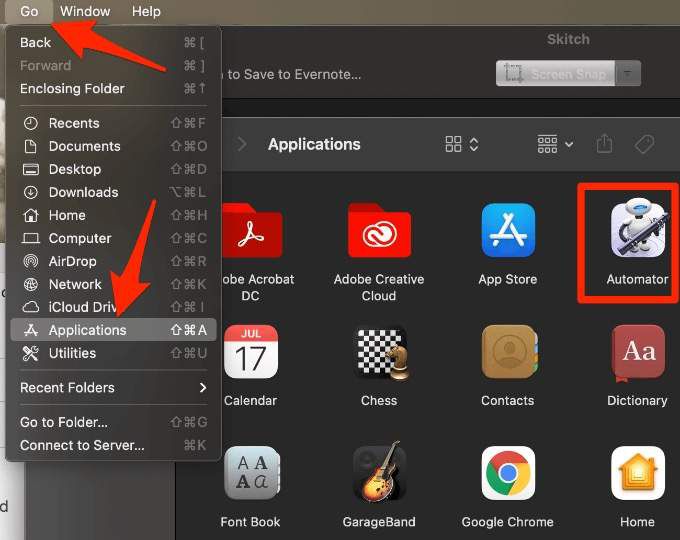
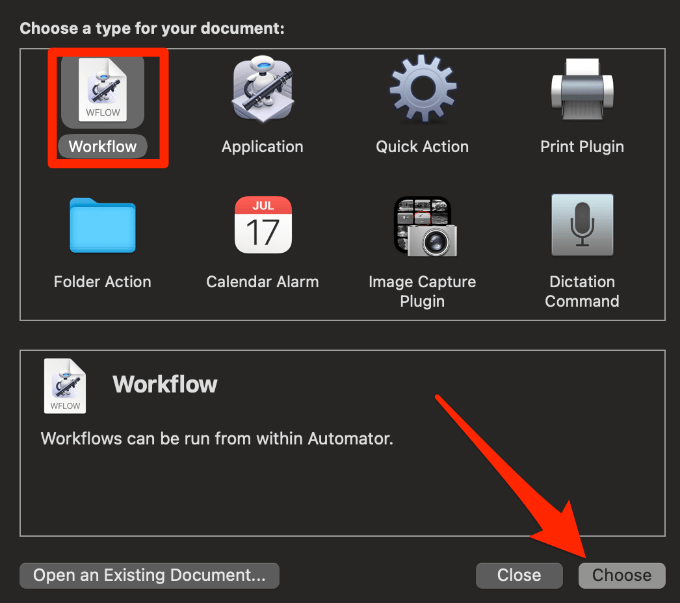
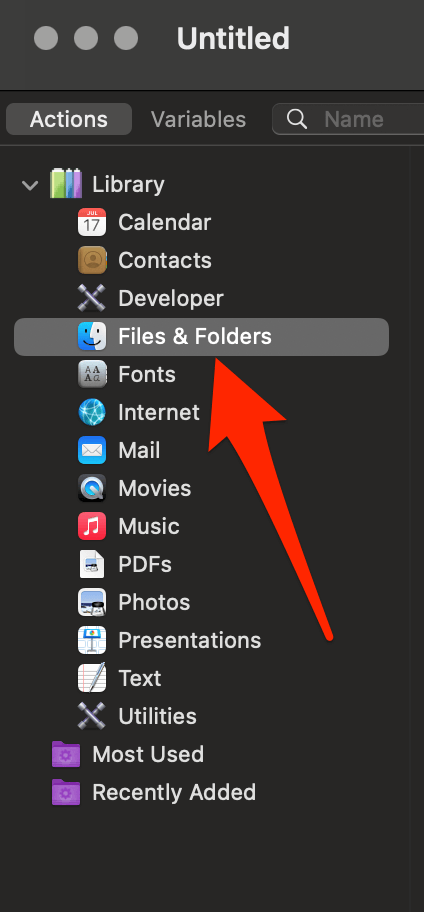
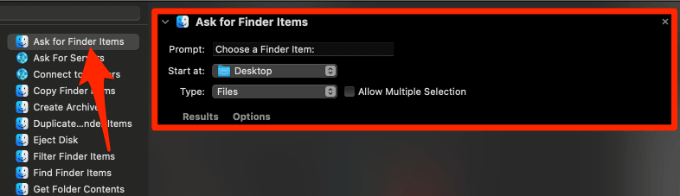
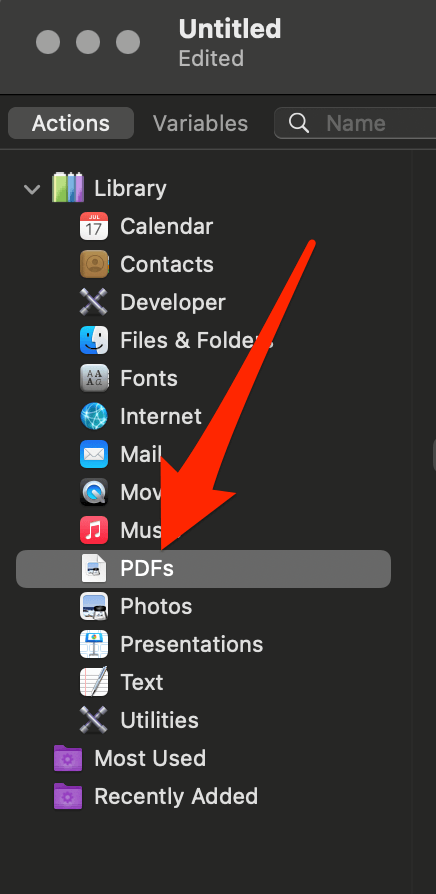
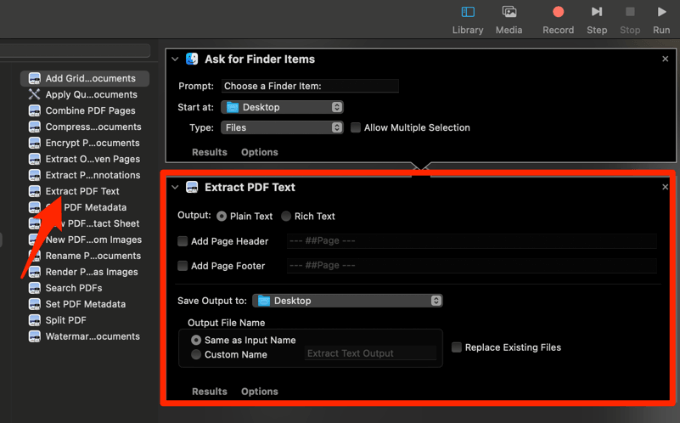
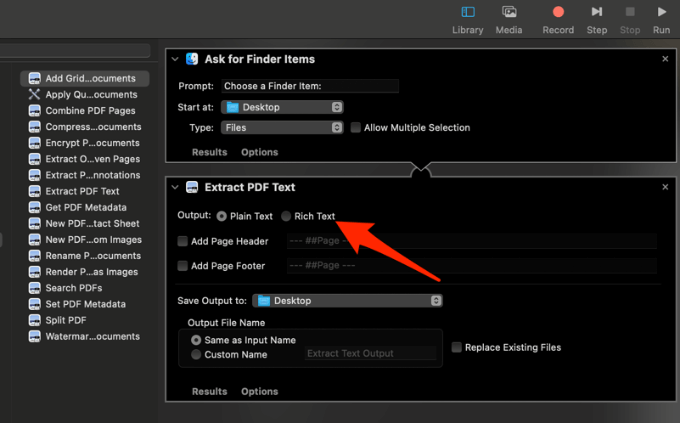
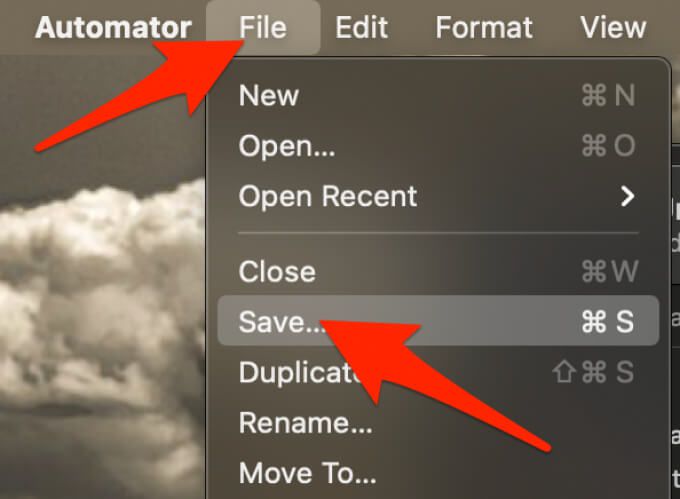
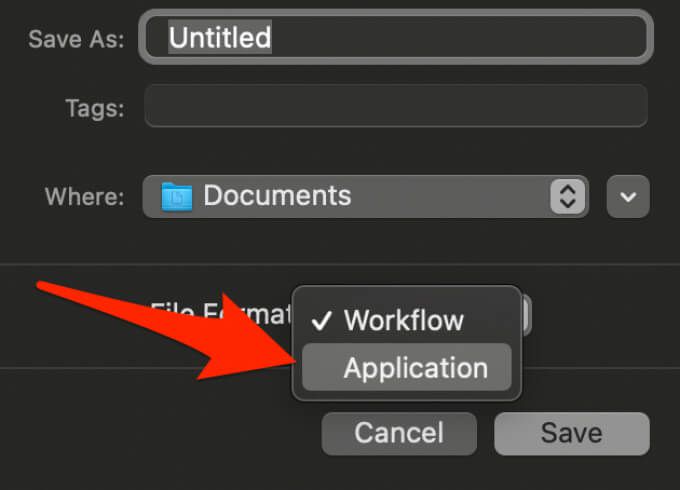
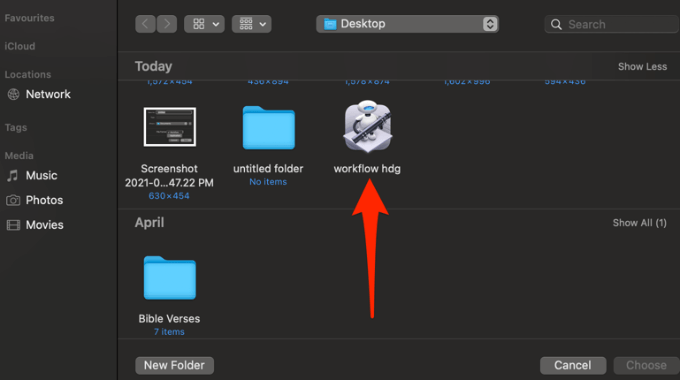
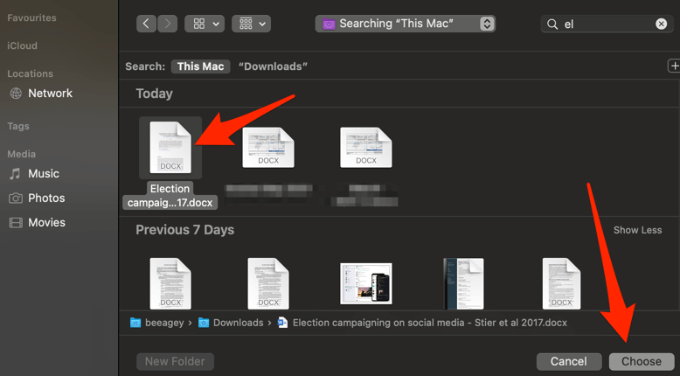
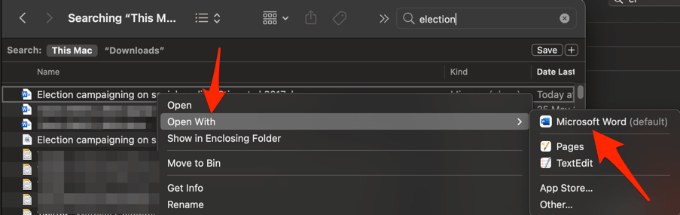
عند فتح الملف في Word ، يمكنك حفظه كمستند Word قياسي. من الآن فصاعدًا ، في أي وقت تريد تحويل ملف PDF إلى تنسيق Word ، يمكنك استخدام تطبيق سير العمل الذي أنشأته للتو.
ملاحظة: بمجرد الانتهاء من التحرير في Word ، يمكنك تحديد تصدير لتحويله مرة أخرى إلى ملف PDF.
تحويل ملف PDF إلى Word باستخدام أداة مجانية عبر الإنترنت
في حالة استخدام Adobe Acrobat يبدو Pro DC أو Automator طويلًا ومملًا ، يمكنك تحويل ملف PDF إلى تنسيق Word باستخدام أداة تحويل عبر الإنترنت. تتضمن بعض أفضل أدوات التحويل المجانية عبر الإنترنت Smallpdf أو نيترو أو UniPDF أو CamScanner أو WPS PDF إلى Word المحول.
في هذا الدليل ، استخدمنا Smallpdf لتحويل تنسيق PDF إلى Word على جهاز Mac.
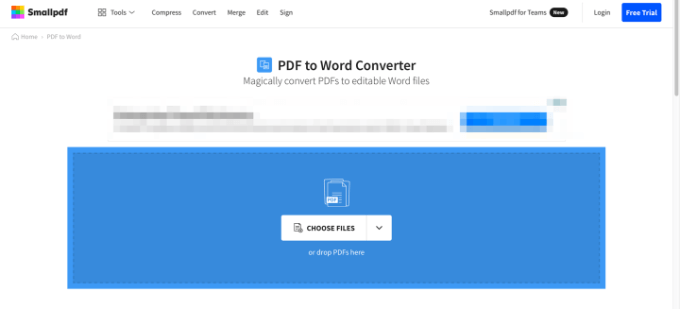
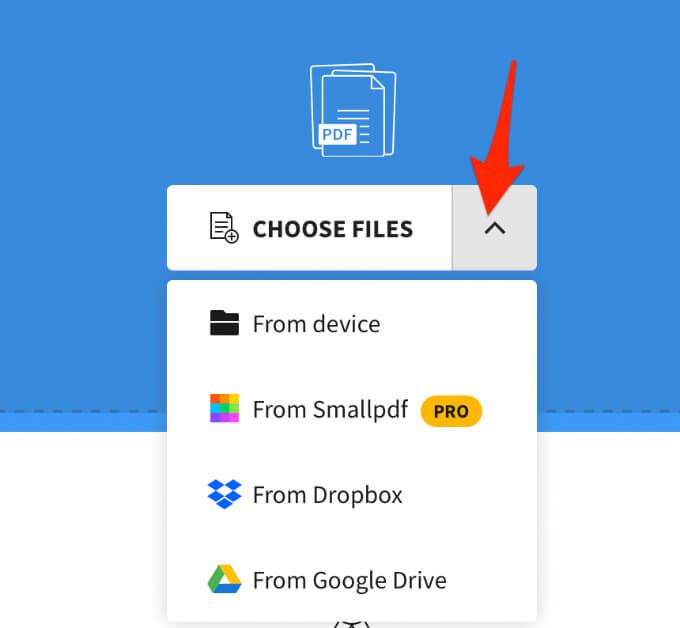
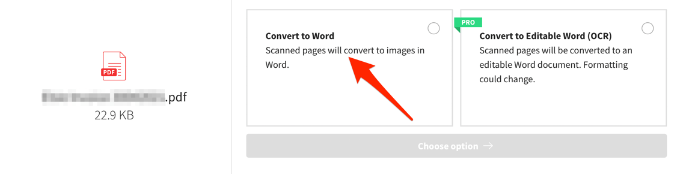
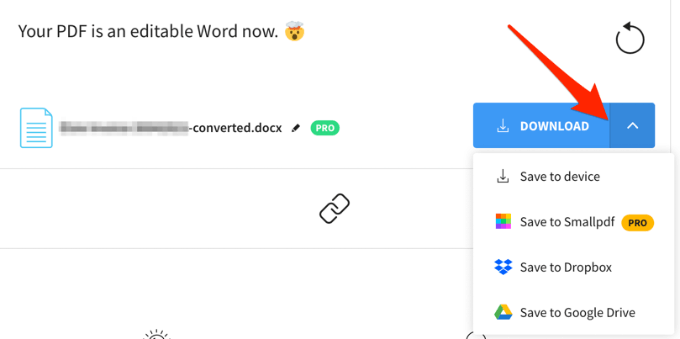
تحويل ملفات PDF إلى Word لـ تحرير سهل
ليس من الصعب تحويل ملف PDF إلى تنسيق Word إذا كنت تعرف كيفية القيام بذلك. أسهل طريقة هي استخدام أداة قائمة على الويب لأن كل ما تفعله هو تحميل ملفك وتقوم الأداة بسرعة بتحويل ملف PDF إلى مستند Word يمكنك تنزيله وتعديله و حفظ على جهازك أو التخزين السحابي.
اترك تعليقًا وأخبرنا بالطريقة الأفضل بالنسبة لك.